Situatie
In cazul in care avem un PC ce dorim sa il restrictionam (exemplu: de tip info chiosc) si dorim ca utilizatorul sa nu mai poata accesa meniurile din explorer.exe (shellul nativ al windowsului), va trebui sa adaugam un string in registry cu o cale catre executabilul pe care vrem sa il pornim.
Backup
In cazul in care vom dori sa revenim la setarile anterioare, asigurati-va ca aveti o alta modalitate prin care puteti porni windows explorer, sa intrati in registry si sa stergeti stringul ce urmeaza sa il cream in pasii urmatori.
Solutie
Va trebui sa identificam mai intai userul caruia vrem sa ii facem modificarea. Pentru a face acest lucru, in command prompt scriem “whoami /user” si retinem SID-ul userului.
Deschidem o fereastra de “run” (windows+r) unde scriem “regedit” pentru a intra in registry.
Aici “expandam” userul sub care vrem sa facem modificarea si navigam catre:
SIDSoftwareMicrosoftWindows NTCurrentVersionWinlogon
In partea dreapta, apasam click dreapta si cream o noua cheie de tip “string value” (click dreapta – new – String Value) pe care o vom denumi “Shell”
Dam dublu click pe Shell (mai sus creat), iar la “value data” vom pune calea catre aplicatia pe care vrem sa o pornim.
Exemplu:
Apasam OK si restartam calculatorul.
La urmatorul restart, si login pe userul respectiv, acesta va porni direct aplicatia “iTunes”(selectata in exemplul de mai sus) fara a mai afisa bara de start sau alte “feature”-uri specifice windowsului
Tip solutie
PermanentPlan de restaurare in caz de nefunctionare
In cazul in care vrem sa revenim la setarile default, putem porni explorer in task manager (deschidem task manager cu ctrl+shift+esc sau ctrl+alt+delete) iar la file->run scriem “explorer” si dam enter.
Acum vom putea intra din nou in registry si vom putea sterge cheia mai sus creata pentru a reveni la setarile normale.

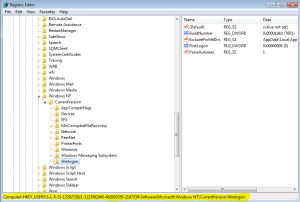
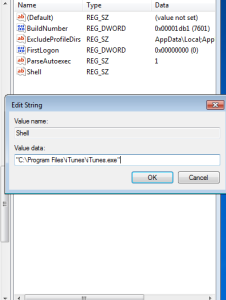
Leave A Comment?